Ayez un aperçu des fonctions de réalisation, de calcul et de modification des produits de votre étude après l'import des fichiers.
1. Lire l’écran de Réalisation
Après avoir importé vos données, vous voilà dans l’écran de Réalisation. C’est ici que se joue l’essentiel de l’analyse de cycle de vie. En premier lieu, pour bien naviguer dans votre étude, il est utile de comprendre de quoi se compose votre écran :
Le bandeau gris en haut permet de naviguer au sein des différentes parties de l’étude : les bâtiments, zones et contributeurs (composants, énergie, eau, chantier, parcelle) y sont présentés.
Juste en dessous, le bandeau blanc regroupe les lots selon deux types d’affichages :
- “Métrés” reprend le découpage du fichier importé
- “Lots conventionnels RE2020” attribue chaque ligne importée à un des 13 lots réglementaires.
Cet affichage peut être changé à tout moment à droite sur ce bandeau.
La partie inférieure de l’écran comporte les produits importés depuis les fichiers quantitatifs. Les colonnes “Arborescence”, “Libellé”, “Quantité” et “Unité” résultent directement de l’import et de la liaison des données. A droite, chaque ligne de la colonne “Fiche produit” est une suggestion de FDES basée sur le Libellé d’un produit et les algorithmes de machine learning de SustainEcho.
Les Emissions dynamiques représentent le poids en kgCO2 équivalent par mètre carré de surface de référence de chaque composant, selon la FDES qui lui a été attribuée. Chaque jauge contient la valeur de sa ligne, et le champ en tête de la colonne représente les émissions du lot ouvert, dans la zone et le bâtiment considérés. Les matériaux les plus émissifs ont une jauge de couleur rouge ou orange, les moins émissives sont vertes.
Vous pouvez retrouver ces explications dans cette vidéo.
2. Modifier une ligne de produit
L’essentiel du travail à effectuer dans une ACV est d’attribuer à chaque ligne d’un fichier quantitatif, une entrée de base de donnée environnementale pour convertir les produits de construction en leur équivalent CO2. SustainEcho accélère ce travail en utilisant l’intelligence artificielle afin de faire ce remplissage à votre place.
a) Changer la fiche suggérée
Cependant, il arrive que les suggestions des FDES faites par l’outil ne correspondent pas à ce que vous souhaiteriez voir apparaître. Pas de soucis ! Tout est entièrement modifiable, et l’outil apprend de ses erreurs… Pour modifier la fiche produit attribuée, videz le champ en cliquant sur la croix en bout de ligne.
Rentrez ensuite les mots-clefs pour parcourir les fiches correspondantes de la base inies. L’outil vous propose alors 10 fiches selon votre recherche. Un clic droit sur chaque proposition vous permet d’en apprendre plus sur la fiche : tout à gauche, son identifiant inies, son unité. Au milieu, sa place dans l’arborescence de la base de données. La lettre en bout de ligne correspond au type de déclaration de la fiche, et la jauge ses émissions de CO2e.
Modifiez votre recherche ou cliquez sur la ligne qui vous satisfait le plus pour remplacer la suggestion effectuée en premier lieu par l’outil.
Astuce : Collez l'id de la fiche inies dans le moteur de recherche du produit pour accéder directement à la fiche voulue. Vous trouverez cet identifiant sur le site inies, dans l'onglet information générale d'un produit.
b) Changer le facteur de conversion
Dans certains cas, c’est plus une affaire de chiffres que de mots. Il arrive que l’unité de la FDES suggérée par l'algorithme ne corresponde pas à celle importée depuis le fichier quantitatif (par exemple une dalle de béton indiquée en m2 dans les métrés, alors que le produit est en m3). Dans ce cas, la ligne est en orange - voire en rouge si le problème est tel qu’il empêche le calcul.
Une pastille blanche apparaît alors entre la colonne des unités et celle des Fiches produits. Il s’agit du champ de conversion : en passant la souris dessus, vous pouvez consulter les hypothèses choisies par SustainEcho pour faire les conversions, et modifier le facteur si vous le souhaitez. La ligne redevient alors verte.
Vous pouvez aussi valider le facteur de conversion proposé automatiquement par SustainEcho pour indiquer qu'il est correct : la ligne deviendra verte !
c) Modifier l’attribution de la ligne
Certaines lignes ont une attribution plus particulière dans l’étude. Tous les cas seront détaillés dans un autre article, mais nous vous donnons un aperçu des solutions ici. 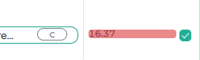
Si vous souhaitez que votre ligne ne soit pas comptée dans le calcul, il vous est possible de la désélectionner en cliquant sur la boîte verte au bout de la ligne.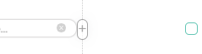
La ligne devient alors grisée, et le matériau n'est plus compté dans les émissions.
Si vous souhaitez attribuer une ligne à un autre contributeur, la compter en tant que matériaux de réemploi, ou la supprimer totalement, vous pouvez afficher ces options en cliquant sur les trois points à gauche de la ligne.
Il y a bien d’autres fonctionnalités, il ne s’agit là que de l’essentiel ! Nous vous invitons à consulter nos autres articles pour en savoir plus.
3. Trier, filtrer, forfaitiser…
Une fois le travail de modification des fiches et des facteurs effectué, vous pourriez avoir envie de vérifier si vous n’êtes pas passé-e à côté de quelque chose. Les outils de tri et filtre sont là pour ça, en haut à gauche, en cliquant sur l’entonnoir !
Le champ de recherche en haut permet de filtrer uniquement les lignes dont les fiches ou les libellés contiennent certains mots. D’autres options de filtres sont disponibles en dessous : n’afficher que certains types de fiches, certains lots ou sous-lots, que les lignes issues du réemploi…
Selon le type de tri sélectionné, l’affichage renvoie les fiches les plus émissives ou par ordre de sous-lot conventionnels.
Cela vous permet de trouver quelques erreurs qui se seraient glissées parmi les éléments les plus émissifs de votre étude et changer significativement les résultats !
Par ailleurs, certains lots sont parfois trop complexes pour être totalement représentés. La RE2020 autorise de forfaitiser les produits relatifs au transport d’énergie (lot 10) et d’information (lot 11). Pour cela, cliquez sur le bouton “forfaitiser un lot” à droite du filtre.
L’outil crée alors un nouvel onglet avec un unique produit, conforme à la réglementation pour votre type de projet de construction. Les autres produits de ce lot sont alors grisés pour ne pas être comptabilisés en plus du lot forfaitaire.
4. Compléter les contributeurs
Les produits de construction sont loin d’être les seuls éléments constitutifs d’une analyse de cycle de vie complète ! Dans la RE2020 spécifiquement, on prend également en compte quatre autres contributeurs : l’énergie, l’eau, le chantier et la parcelle.
Pour remplir les informations nécessaires au calcul des émissions de ces éléments, rendez-vous dans chaque contributeur, grâce aux icônes en haut de votre écran.
Chaque onglet contient des champs à remplir selon les informations dont vous disposez. Il vous est également possible d’importer le Référentiel Standardisé d’Etude Thermique si vous en disposez, pour remplir automatiquement la plupart des rubriques !
5. Obtenir les seuils
Enfin, une fois les émissions de tous les contributeurs et bâtiments de votre projet calculés, il est temps de déterminer les seuils auxquels ces valeurs se comparent. En effet, SustainEcho est conçu pour déterminer la conformité d’un projet à certaines exigences, notamment celles de la RE2020. Celles-ci varient en fonction de plusieurs critères, que vous êtes invité-e-s à remplir dans l’onglet Généralités (symbole d'engrenage à gauche du contributeur Composants)
La petite étoile * verte signale les paramètres obligatoires pour le calcul règlementaire
Les informations à gauche sont d’un registre général et vous permettront de retrouver plus facilement votre étude parmi d’autres par la suite. Les informations réglementaires sont dans les champs à droite :
- Type de construction
- Département
- Altitude
- Surface habitable ou utile
- Nombre d’occupants
Une fois ces informations saisies, appuyez sur Valider. Les seuils se calculent automatiquement. Il va pouvoir être temps de comparer les résultats de votre étude aux exigences de la norme !
